En marketing en ligne, la définition précise de votre public cible est cruciale. Facebook vous propose différentes options pour vous assurer d'atteindre exactement les personnes intéressées par vos produits ou services. Dans ce guide, je vais vous expliquer étape par étape comment définir un public cible sur Facebook pour rendre vos campagnes marketing plus efficaces. Que vous soyez un marketeur expérimenté ou un débutant, ce guide vous aidera à prendre les bonnes mesures pour cibler au mieux votre public.
Principales conclusions
- Créer un nouveau public cible ou utiliser un public cible enregistré vous fera gagner du temps précieux.
- Comprendre où se trouve votre public cible est essentiel pour une approche réussie.
- L'utilisation de punaises pour une estimation précise de la géolocalisation de votre public cible peut vous aider à promouvoir votre emplacement de manière ciblée.
- Facebook propose différentes options pour adapter votre public cible en fonction de leur lieu de résidence, de leurs habitudes de visite ou de leur emplacement actuel.
Guide étape par étape
Pour définir votre public cible sur Facebook, suivez ces étapes :
1. Créer un public cible
Commencez par créer un nouveau public cible. Vous avez deux options : vous pouvez créer un nouveau public cible ou utiliser un public cible déjà enregistré. Dans cette étape, nous nous concentrons sur la création d'un nouveau public cible.
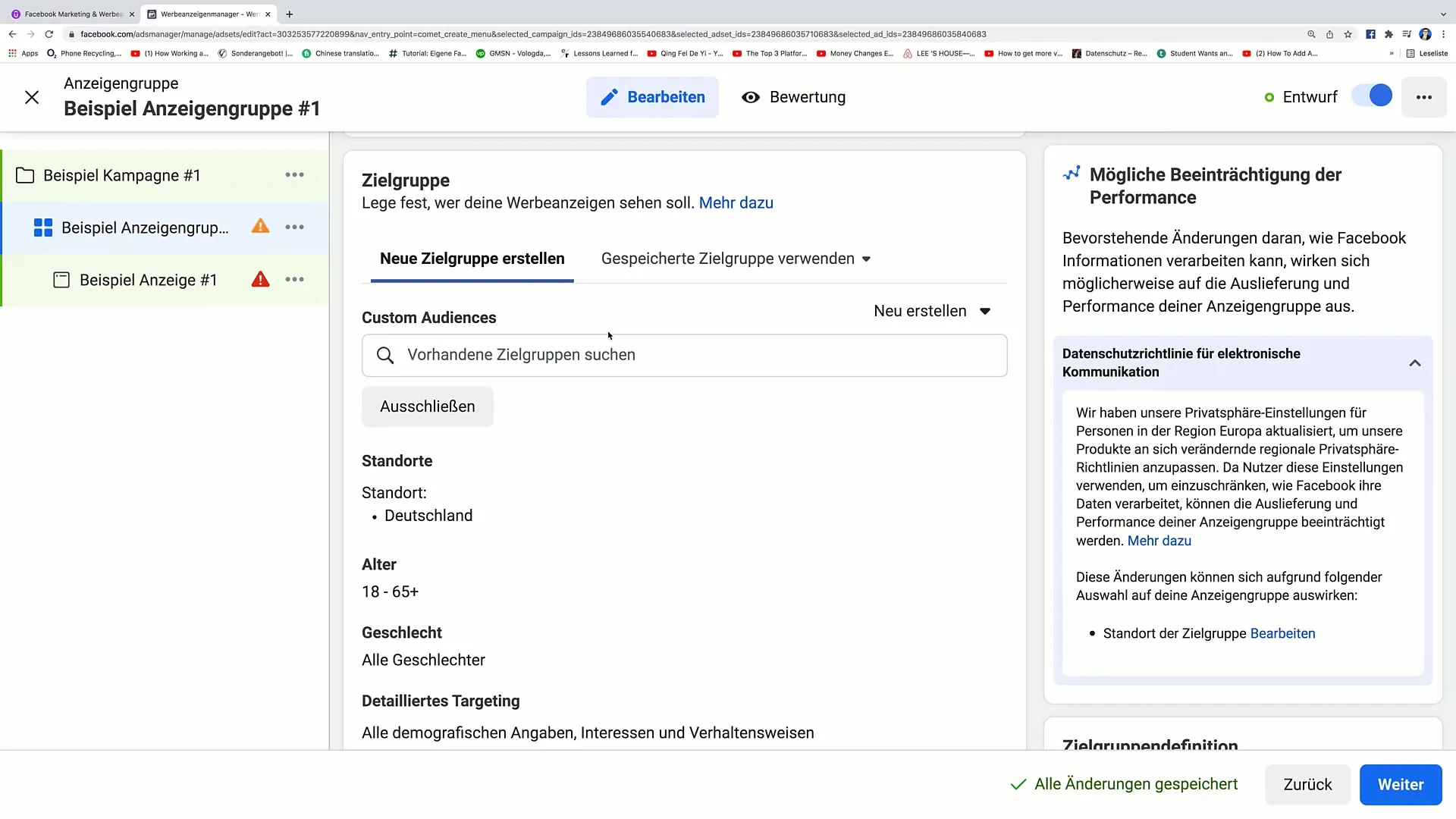
2. Définir l'emplacement
Faites défiler vers le bas jusqu'à trouver la section pour les emplacements. Ici, vous pouvez sélectionner "Modifier" pour définir l'emplacement de votre public cible. Il est important de savoir exactement où se trouve votre public cible, car cela influence considérablement votre stratégie marketing. Par exemple, si vous savez que votre public cible se trouve en Allemagne, saisissez simplement "Allemagne" dans le champ correspondant.
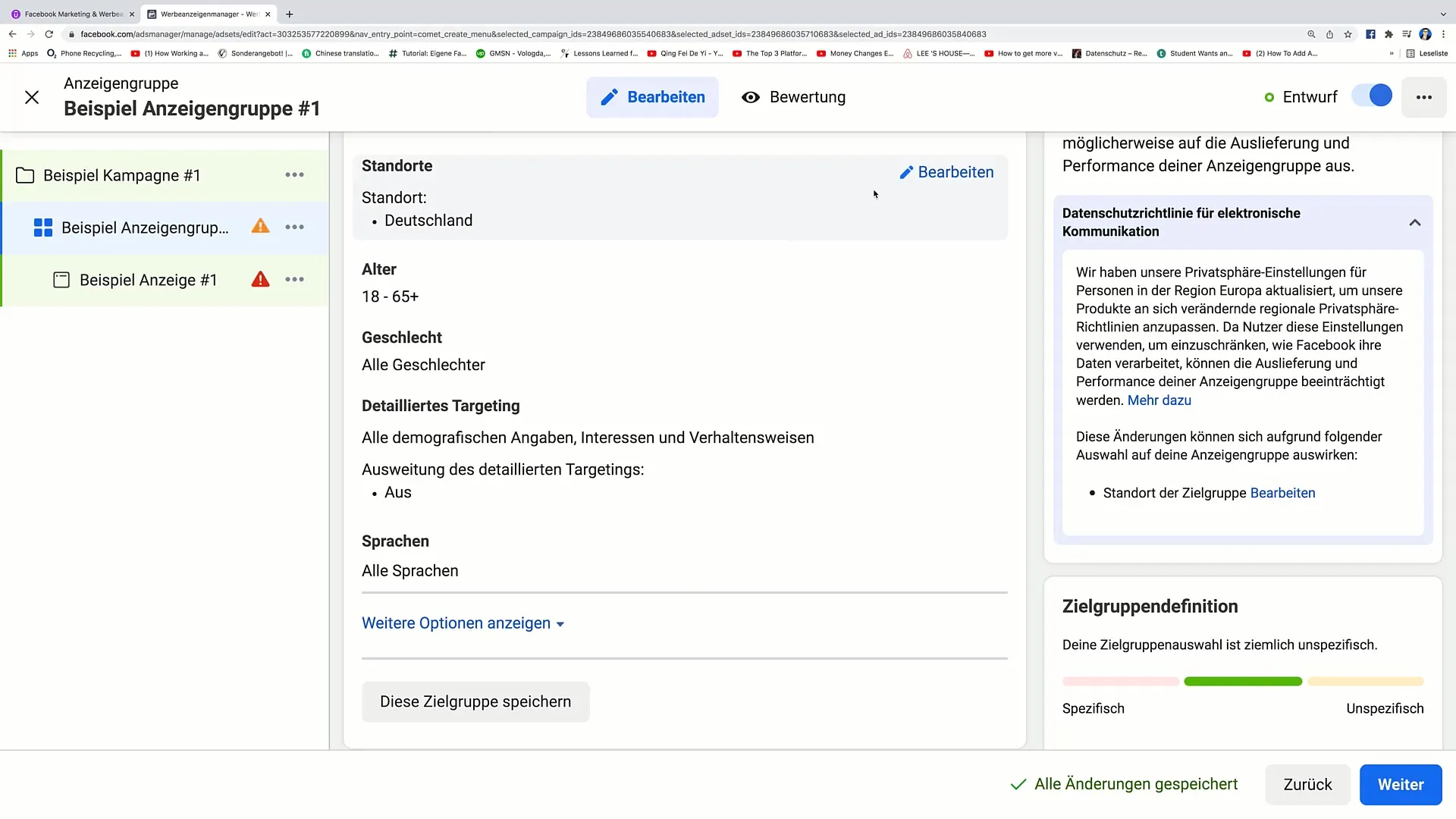
3. Ajouter des pays
Pour ajouter plusieurs pays, cliquez à nouveau sur "Inclure". Entrez les noms des pays, par exemple "Autriche" et "Suisse". Sur la carte, vous pouvez voir les pays que vous avez saisis et les confirmer visuellement.
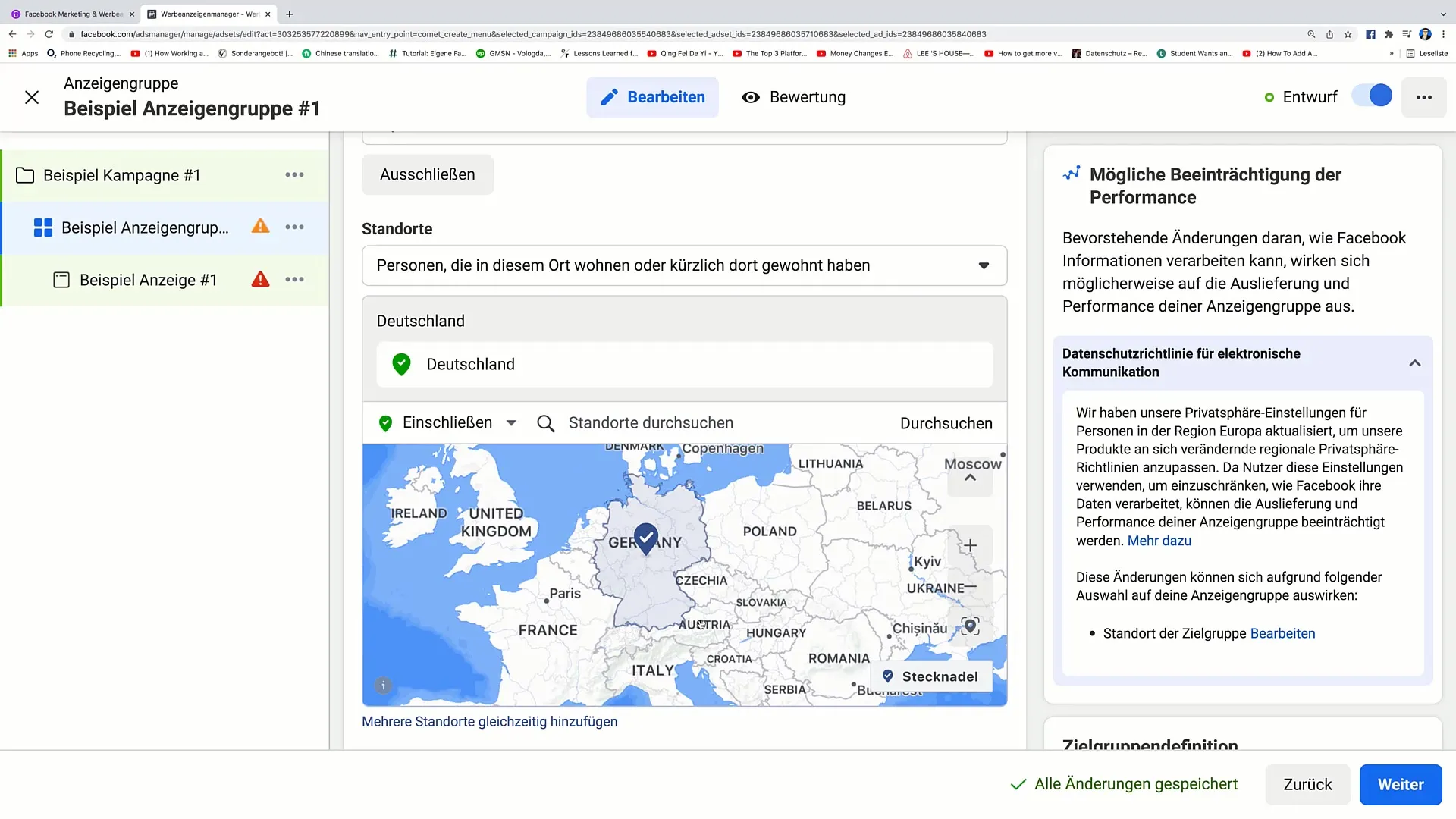
4. Exclure un public cible
Si vous souhaitez exclure certaines régions ou villes - par exemple, si vous êtes basé à Berlin et que vous ne souhaitez pas cibler les clients berlinois -, vous pouvez cliquer sur "Exclure". Entrez la ville de "Berlin" et cliquez pour l'exclure.
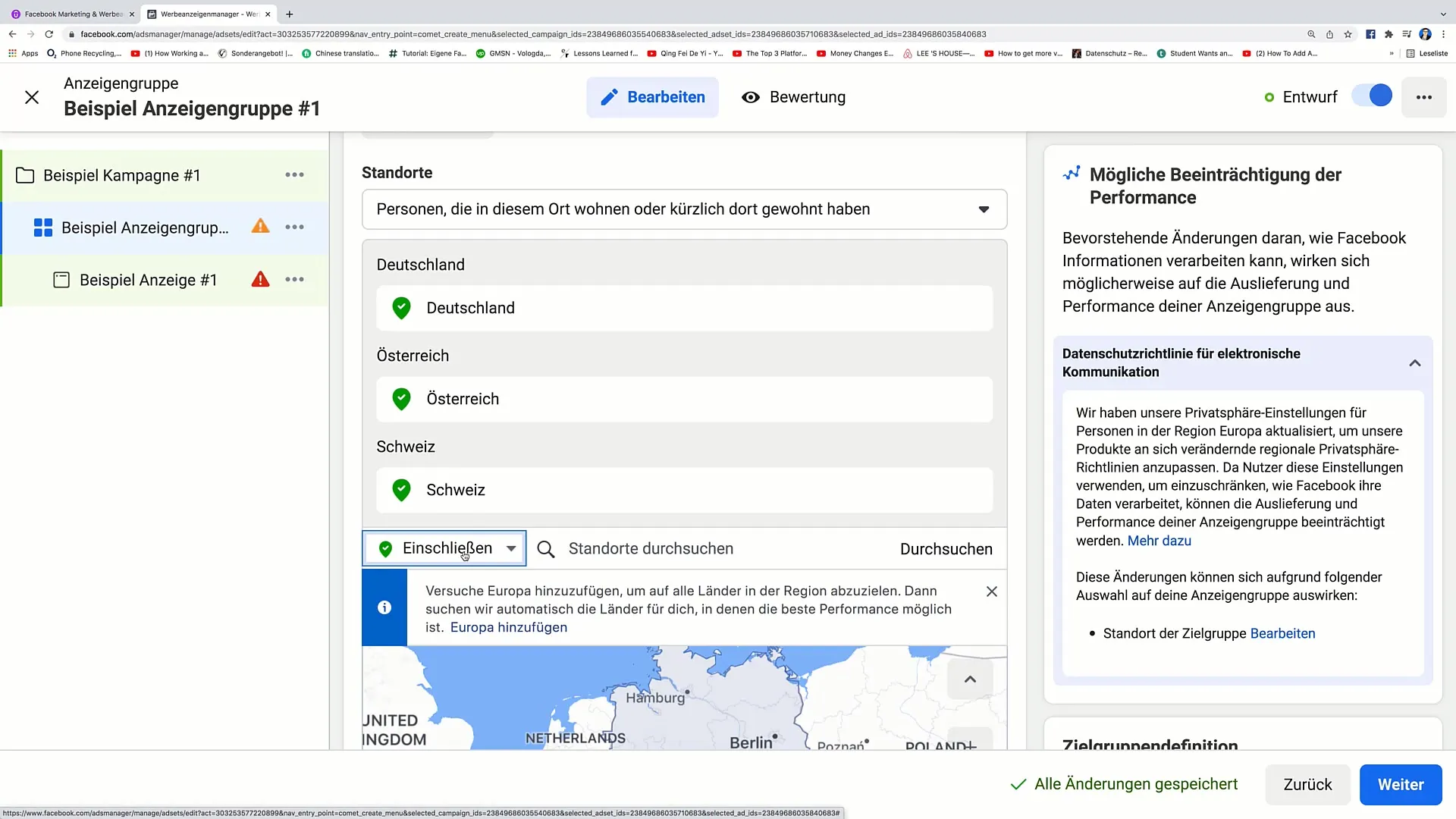
5. Utiliser des punaises
Pour cibler encore plus précisément, vous pouvez placer des punaises sur la carte. Cela est particulièrement utile si vous ciblez une zone spécifique qui n'est pas nécessairement une grande ville. Cliquez sur "Placer une punaise" et sélectionnez l'endroit souhaité.
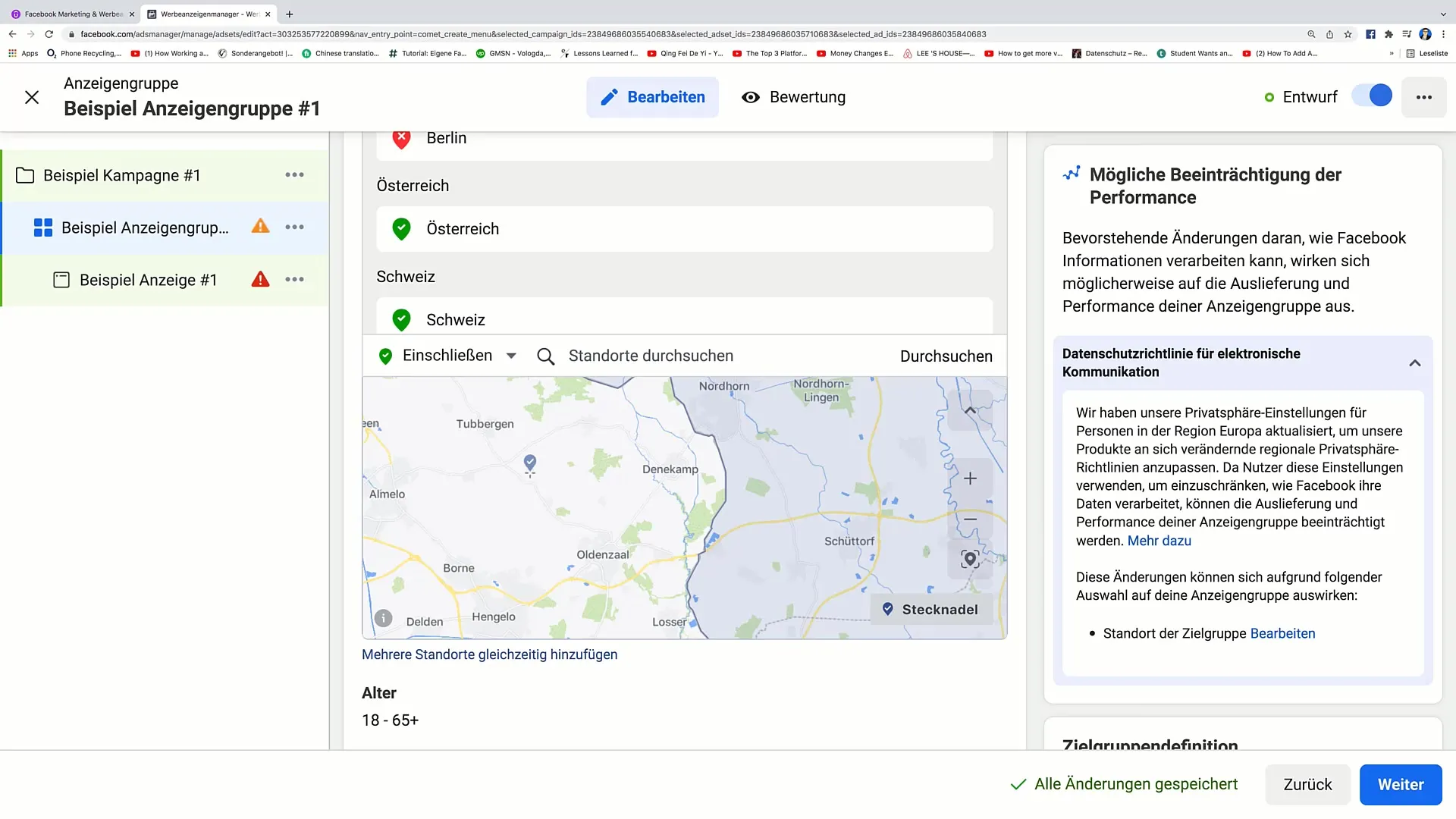
6. Définir un rayon
Après avoir placé la punaise, vous pouvez définir un rayon autour de cette position. Cela vous permet de cibler uniquement les personnes dans ce rayon spécifique. Par exemple, vous pourriez dire que vous voulez cibler uniquement les personnes dans un rayon de 5 km autour de votre punaise.
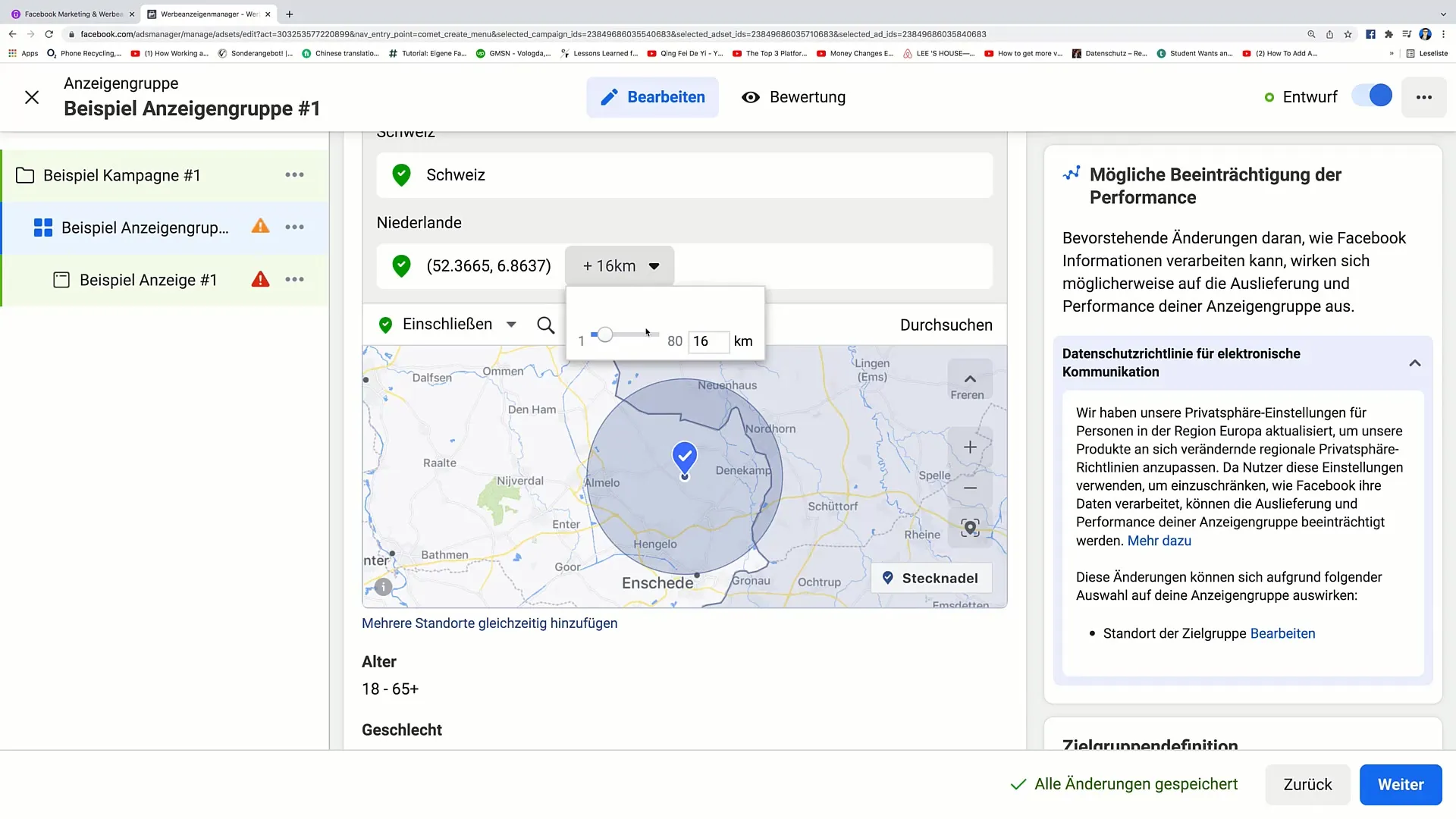
7. Appliquer des options de lieux de séjour
Entrez l'emplacement souhaité et sélectionnez les personnes qui y vivent ou qui y ont récemment séjourné. Vous avez différentes options :
- Les personnes résidant à cet endroit.
- Les personnes y ayant récemment séjourné.
- Les personnes visitant cet endroit.
Cette différenciation vous permet une approche plus ciblée. Par exemple, vous pourriez créer des offres pour les touristes.
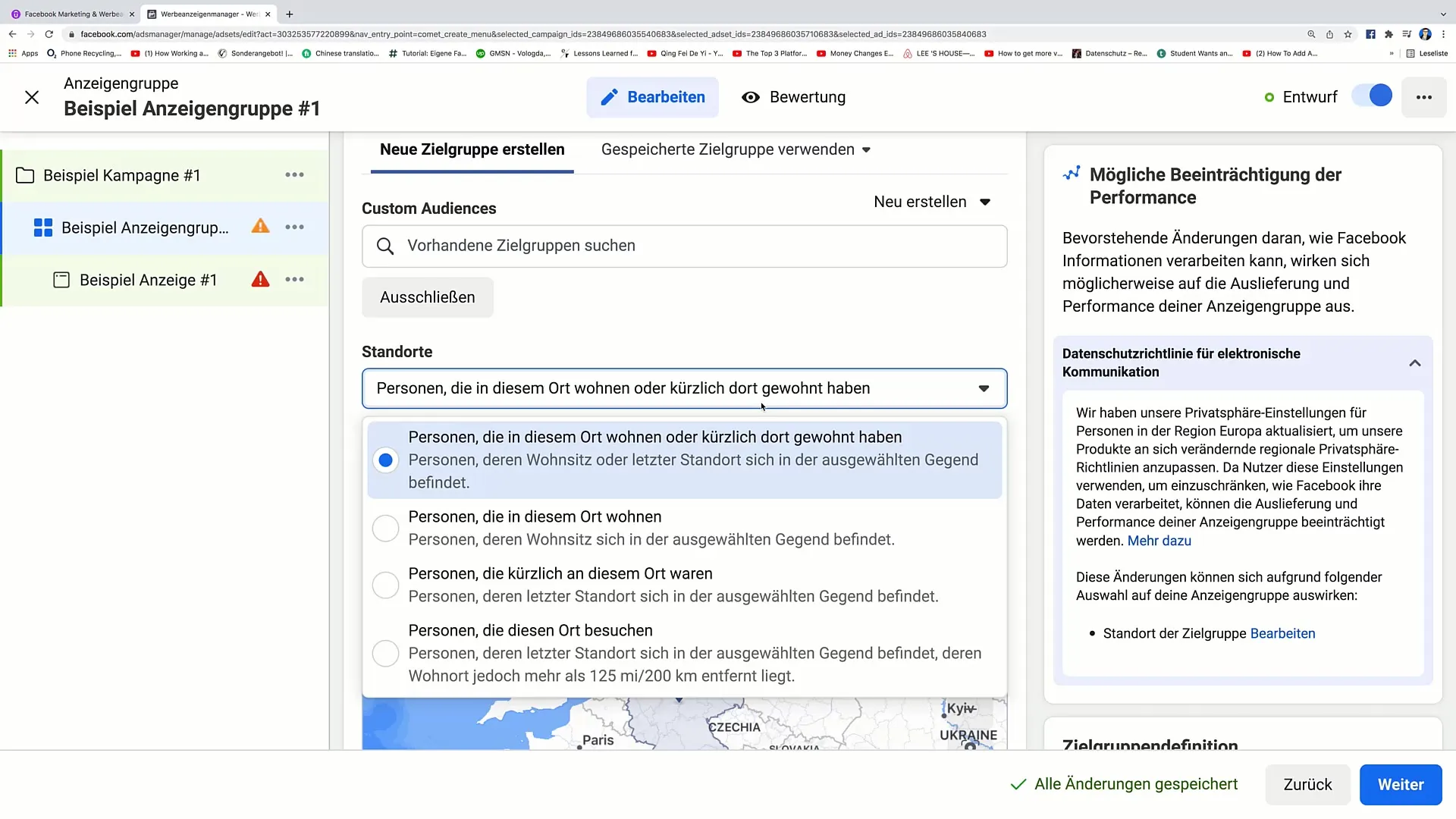
8. Gérer les exclusions et les restrictions
Vous pouvez également exclure des villes ou des régions pour vous assurer que vos publicités ne s'affichent qu'à des destinataires pertinents. Par exemple, si vous souhaitez faire de la publicité uniquement dans les zones rurales et non dans les grandes villes, cela affectera considérablement votre portée.
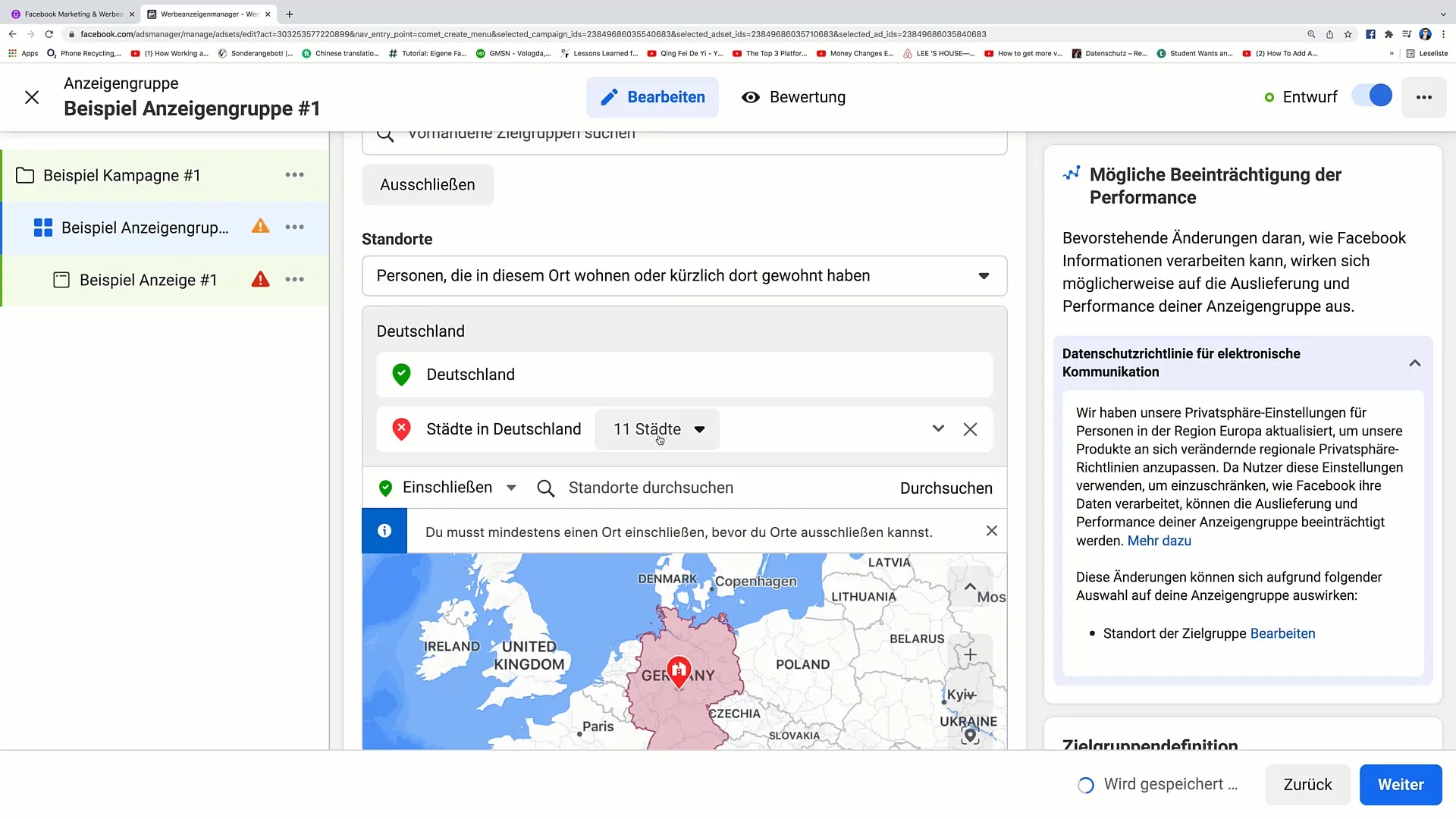
9. Effectuer d'autres ajustements
N'oubliez pas que vous pouvez effectuer d'autres ajustements, tels que signaler des problèmes ou centrer la carte sur votre emplacement. Ces options vous aideront à optimiser davantage l'expérience utilisateur et à rendre vos campagnes encore plus ciblées.
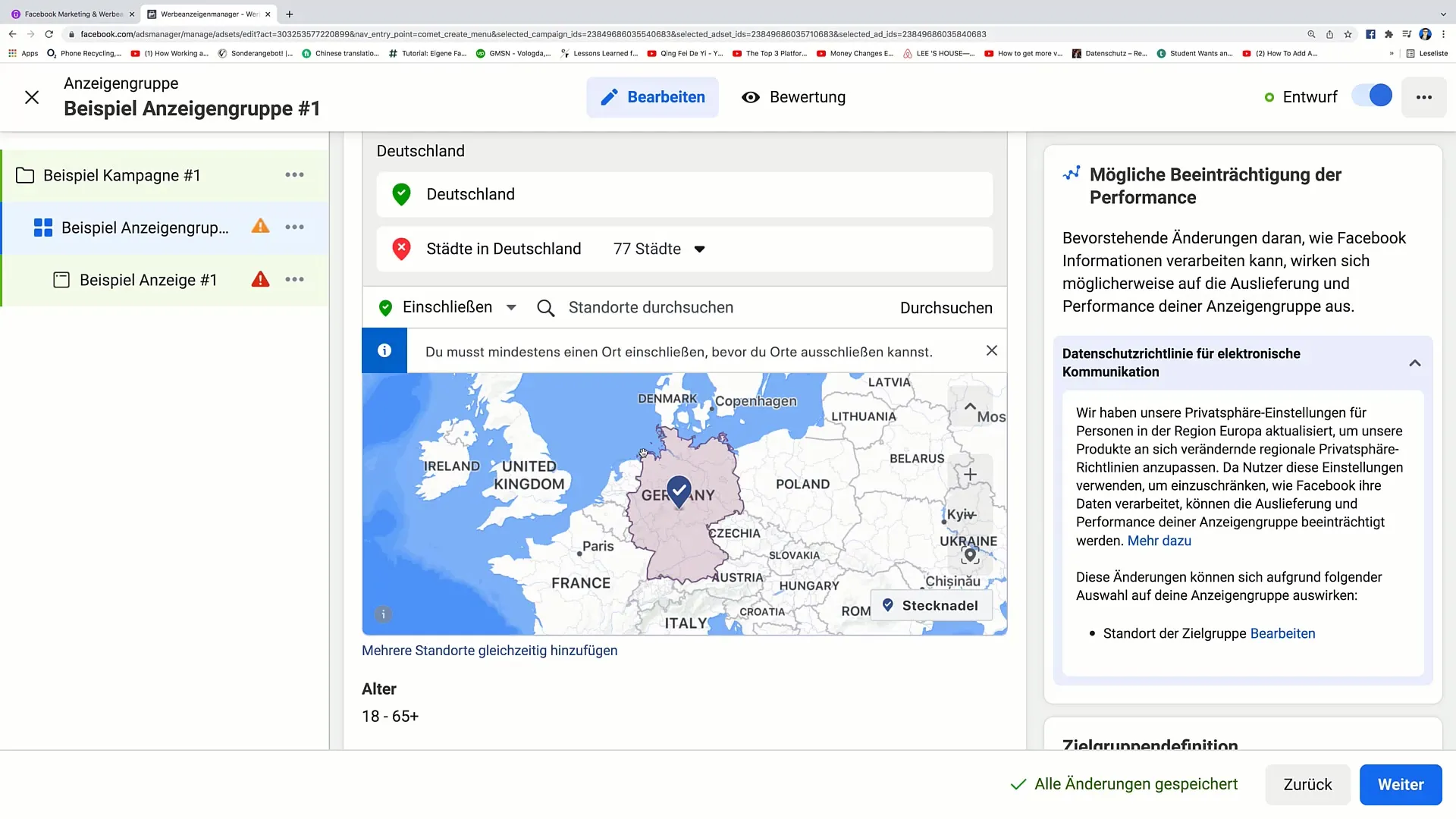
10. Vérifier les modifications
Avant d'enregistrer votre public cible et de lancer la campagne, vérifiez toutes les modifications pour vous assurer que tout a été saisi correctement. Une vérification minutieuse permet d'éviter les problèmes futurs et garantit que vos publicités sont précisément ciblées.
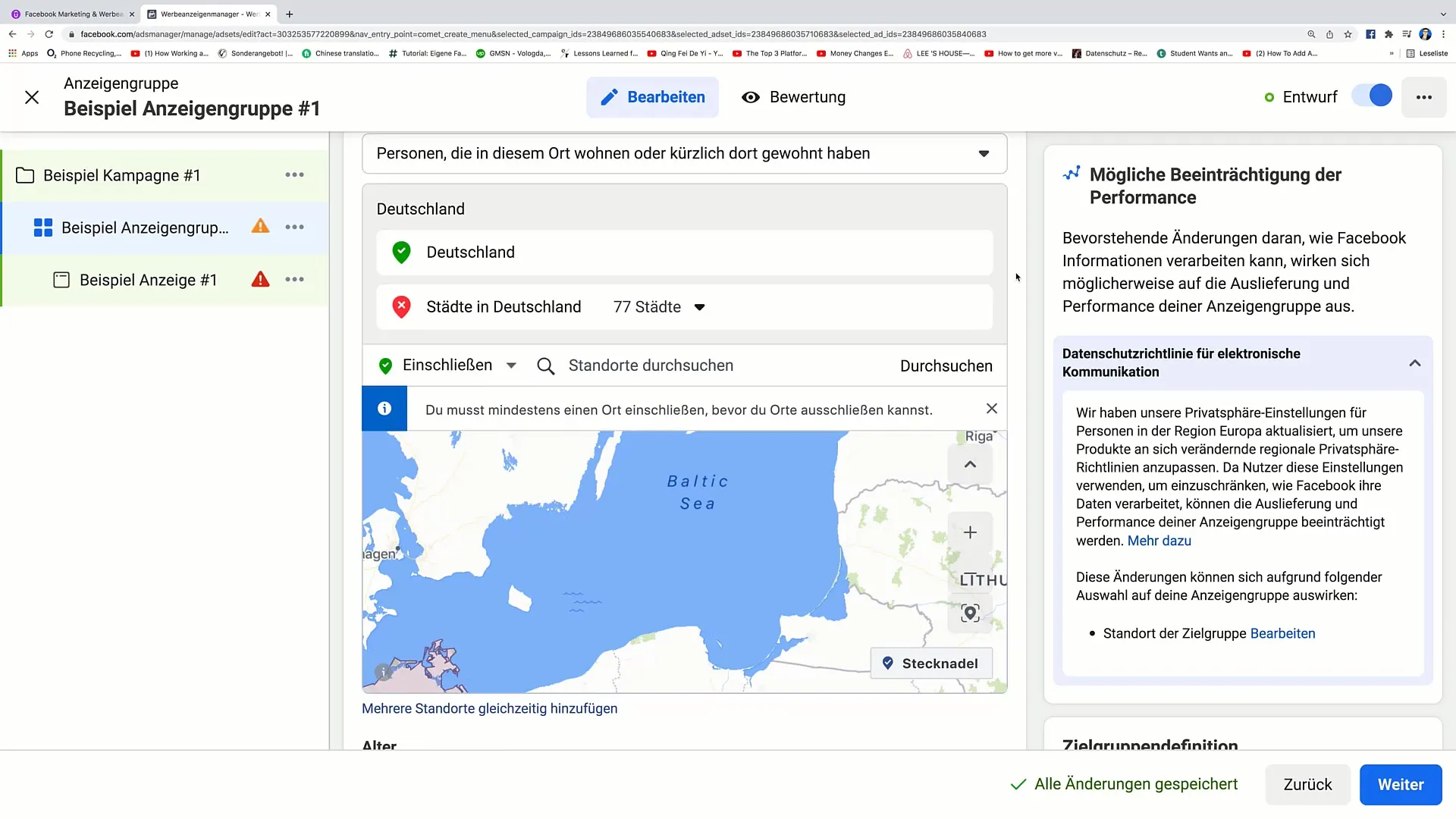
Résumé
Dans ce guide, vous avez appris les étapes pour définir avec succès votre public cible sur Facebook. Vous avez découvert comment créer de nouveaux publics cibles, utiliser des publics cibles existants, utiliser des emplacements géographiques et des épingles, ainsi que différentes options pour cibler des publics. Le ciblage précis est essentiel pour transmettre votre message publicitaire aux bonnes personnes et ainsi maximiser le succès de vos stratégies marketing.
Foire aux questions
Comment créer un nouveau public cible sur Facebook?Vous sélectionnez l'option "Créer un nouveau public" dans le menu des publics cibles et suivez les instructions.
Comment ajouter plusieurs pays à mon public cible?Cliquez sur "Inclure" et entrez les noms des pays un par un.
Que faire si je veux exclure certaines villes?Sélectionnez "Exclure" et saisissez la ville que vous ne souhaitez pas cibler.
Puis-je utiliser des épingles pour cibler des lieux spécifiques?Oui, en cliquant sur "Définir une épingle", vous pouvez définir des lieux spécifiques sur la carte.
Comment vérifier si mes paramètres de public cible sont corrects?Revoyez tous les paramètres avant d'enregistrer votre public cible pour vous assurer que tout a été saisi correctement.


